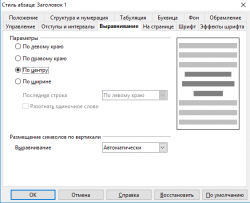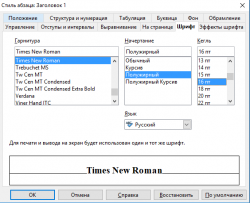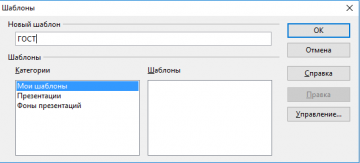Difference between revisions of "RU/ht/00000007"
From Wiki
Jump to navigationJump to search (→Шаг 2.) |
|||
| Line 25: | Line 25: | ||
<br\> | <br\> | ||
| − | [[File: | + | [[File:ht_00000007-3.png|360px|thumb|right|Рис. 3. Шаблоны. Сохранение]] |
[[File:Меню_Шаблоны_2.PNG|360px|thumb|right|Рис. 4. Шаблоны. Управление]] | [[File:Меню_Шаблоны_2.PNG|360px|thumb|right|Рис. 4. Шаблоны. Управление]] | ||
Revision as of 23:35, 20 August 2018
< Энциклопедия | Документация | Пошаговые руководства: Инструкции (How Tos) | InfraOffice.pro Writer
Contents
Задача
Решение
- Инструментарий
- Для решения задачи потребуются:
- Меню Файл → Шаблоны;
- Параметры стилей;
- Стилист.
Шаг 1.
Откройте или создайте новый документ, который будет использоваться в качестве шаблона.
Шаг 2.
Настройте все необходимые стили (в качестве примера на рис. 1 и 2 приведены настройки главы в соответствии с ГОСТ 7.32-2001)
<br\>
File:Меню Шаблоны 2.PNG
Рис. 4. Шаблоны. Управление
Шаг 3.
Перейдите в меню Файл → Шаблоны → Сохранить. Введите название шаблона и подтвердите сохранение (рис. 3).
Шаг 4.
Теперь в меню Файл → Шаблоны → Управление появился созданный шаблон (рис. 4).
Шаг 5 (Не обязательно)
При необходимости шаблон можно сохранить в файл, загрузить из файла, или сделать шаблоном по умолчанию. Для этого в меню Файл → Шаблоны → Управление щелкнув по шаблону правой кнопкой мыши выберите соответствующий пункт (Экспорт шаблона... / Импорт шаблона... / Сделать шаблоном по умолчанию)
Достоинства и недостатки
- Недостатки
- Не выявлено
- Достоинства
- Быстрое форматирование однотипных документов (напр. дипломных работ)
Теоретическая база решения